Программы расширяющие возможности операционной системы что это
Успешно изучив материал, Вы будете знать :
- основные виды программного обеспечения;
- состав программ, по умолчанию входящих в поставку ОС.
После изучения данной темы Вы будете уметь :
- определять состав программ, по умолчанию входящих в поставку ОС;
- определять, какие функции не охвачены средствами ОС.
После изучения материала Вы будете обладать навыками поиска необходимого программного обеспечения для удовлетворения потребностей пользователей.
Основные понятия к теме 6
Базовое программное обеспечение
Интерфейс разработки приложений
Базовое программное обеспечение
Каждая современная операционная система кроме системных приложений содержит набор программ, призванных удовлетворить повседневные потребности пользователей на некотором базовом уровне. К примеру, в состав любой операционной системы, ориентированной на повседневное использование, в обязательном порядке включен текстовый редактор с поддержкой наиболее распространенных форматов, графический редактор, проигрыватель мультимедиафайлов, файловый менеджер, веб-браузер и многие другие программы. Но, пользуясь этими программами ежедневно, пользователь получает возможность понять, каких функций ему не хватает в базовом программном обеспечении . Поняв это, пользователь может установить дополнительное программное обеспечение, могущее удовлетворить новые потребности.
Основные функции операционных систем. Классификация операционных систем
Как правило, разработчик операционной системы производит дополнительно некоторое программное обеспечение, расширяющее возможности операционной системы. К примеру, разработчик ОС Windows компания Microsoft также производит программный комплекс Microsoft Office, который состоит из текстового процессора Microsoft Word, табличного процессора Microsoft Excel, СУБД Microsoft Access, программы по созданию презентаций Microsoft PowerPoint, клиента электронной почты, совмещенного с электронным органайзером Microsoft Outlook.
Рынок программного обеспечения очень велик. Гигантское количество разнообразных программ, призванных удовлетворить потребности самых пристрастных пользователей, обусловлено тем фактом, что ни один разработчик операционной системы не в силах монополизировать право на разработку дополнительного программного обеспечения — это противоречит самой концепции операционной системы. Операционная система должна быть расширяемой, а учитывая количество пользователей той же Windows XP и количество видов оборудования, с которым система должна работать, у разработчика остается время лишь на одну задачу — либо улучшать операционную систему, с каждой новой версией добавляя новые возможности, и оставить разработку дополнительного программного обеспечения другим компаниям, либо сосредоточиться лишь на выпуске программного обеспечения к своей ОС. Второй путь ведет в никуда — освободившееся место с радостью займут и поделят конкуренты.
Интерфейс разработки приложений
Назначение и функции операционных систем
Для того чтобы была возможна разработка приложений для операционной системы, разработчик должен регулярно публиковать информацию о так называемом API (Application Programming Interface — Интерфейс разработки приложений) . API представляет собой набор программных модулей, опираясь на которые сторонний разработчик может создавать программы, расширяющие возможности операционной системы. Особо удачные решения, как правило, включаются в состав новой версии операционной системы. ИРП описывает множество аспектов разработки программного обеспечения: форматы данных, модели памяти, концепцию ввода-вывода и многое другое.
Пути расширения возможностей ОС
Расширять функционал ОС можно до бесконечности, поскольку потребности пользователей растут гораздо быстрее, чем удовлетворяются. К тому же потребности в программном обеспечении сильно разнятся в зависимости от категории пользователей. К примеру, разработчикам аппаратуры требуется инструментарий, который позволил бы эмулировать различные ситуации, могущие возникнуть на среднестатистической машине, с целью проверки поведения разрабатываемого компонента в данных условиях. Рядовому пользователю нужны программы, которые бы самостоятельно отслеживали состояние системы и исправляли возникшие неполадки.
Для того чтобы пользователь мог найти интересующее его программное обеспечение, существует множество ресурсов — каталогов программ. Классификация программ производится по решаемым задачам. Выделяют несколько основных направлений: системные программы, средства разработки приложений, базы данных и СУБД, офисные пакеты, игровые программы, пакеты для работы в Internet и т.д.
Кроме расширения программных возможностей необходимо также своевременно расширять возможности по работе с оборудованием. Эту задачу обычно решают двумя взаимосвязанными путями. Первый путь подразумевает установку сервисных пакетов , содержащих исправления и дополнения к операционной системе.
Сервисные пакеты разрабатываются и распространяются разработчиком операционной системы. Эти пакеты выпускаются в среднем раз в год. Кроме этого, разработчики регулярно выпускают заплатки , устраняющие мелкие неполадки в системе. Второй путь подразумевает своевременное обновление драйверов устройств. Каждый крупный производитель аппаратных компонентов обычно в комплекте со своим оборудованием поставляет программу, позволяющую централизованно отслеживать обновление версий драйверов на сайте производителя и обновлять их на компьютере, если это необходимо.
- Потребности пользователей в решении задач на компьютерах настолько разнообразны, что разработчик ОС не в силах удовлетворить их самостоятельно.
- API — интерфейс разработки приложений, необходимый для расширения программных возможностей операционной системы.
- Расширять возможности операционной системы необходимо не только в области программных решений, но и в области взаимодействия с новым оборудованием.
- С какими целями в состав операционной системы включается программное обеспечение, не являющееся необходимым для корректной работы операционной системы на допустимых аппаратных платформах?
- Какого рода информация должна публиковаться разработчиком операционной системы, чтобы сторонние разработчики программного обеспечения могли разрабатывать программы для этой ОС?
- В каких направлениях необходимо расширять функциональные возможности ОС?
Задания для самостоятельной работы
Выполните задания к теме 6 в тетради-практикуме.
Источник: www.e-biblio.ru
СЕРВИСНЫЕ СРЕДСТВА, РАСШИРЯЮЩИЕ ВОЗМОЖНОСТИ ОС
Программы, работающие на компьютере можно разделить на несколько категорий:
§ системные программы, выполняющие различные функции: создание копий информации, выдачу справочной информации о компьютере, проверку работоспособности устройств компьютера и т.д.
§ прикладные программы, непосредственно обеспечивающие выполнение необходимых пользователю работ: редактирование текстов, обработка информационных массивов и т.д.
Файловая система, как неотъемлемая часть любой операционной системы, обязательно выполняет три группы функций:
§ реализацию доступа к файлам со стороны пользователя.
Файлы организованы в системы, имеющие иерархическую (древовидную) структуру, управление которой осуществляется через каталоги, т.е. специальные файлы, в которых регистрируются другие файлы. Каждый файл может быть зарегистрирован только однажды и только в одном каталоге. На носителях информации для этого имеется корневой каталог, в который могут входить другие каталоги и файлы.
Группирование файлов в каталоги выполняется пользователем независимо от их фактического (физического) расположения их на носителе. Последовательность каталогов, ведущая к файлу от корневого каталога, называется путем или маршрутом.
Обычно файлы хранятся на носителе в одном из двух форматов — текстовом и двоичном.
Содержимое текстового файла может быть без преобразований представлено на экране дисплея или печатающем устройстве.
Двоичный файл состоит из последовательности команд и данных. Двоичных форматов очень много. Графика, электронные таблицы, базы данных, исполнительные файлы имеют двоичное представление. Расширение характеризует характер файла.
С каждым файлом в системе связано четыре одно-символьных поля атрибутов файла (R,A,H,S).
Дата и время создания или последнего изменения файла устанавливаются автоматически по показаниям системных часов, входящих в число утилит операционной системы. В момент создания фиксируется размер файла.
Файловые оболочки (коммандеры) — это компьютерные программы, показывающие, какие файлы содержатся на дисках в директориях (папках), и позволяющие манипулировать этими файлами и директориями (копировать, переименовывать, просматривать содержимое и т.п.).
Файловые оболочки
Файловые оболочки служат надстройкой над файловой системой, организуют доступ пользователя к файлам и позволяет ему манипулировать ими. Никакие операции, связанные с изменением структуры файловой системы, оболочками не поддерживаются. Зато активно используются операции выбора и различные ее варианты, в первую очередь сортировка и поиск. В то же время, все оболочки реализуют копирование файлов из одного каталога в другой, между носителями или внутри каталога с одновременным переименованием. Выполняется также перемещение файлов между каталогами и носителями, переименование каталогов и файлов, создание новых каталогов и т.д.
Программы — оболочки составляют один из популярных классов системных программ. Они обеспечивают более удобный и наглядный способ общения с компьютером, чем с помощью командной строки, выполняя роль надстройки над операционной системой.
Входные языки оболочек различаются между собой способами ввода информации, среди которых наиболее распространены команды, меню, запросы и диалоговые окна. Командный язык реализуется с помощью заранее установленных клавиатурных комбинаций и используется для запуска программ и выполнения других функций файловых систем. Язык меню является одним из наиболее совершенных способов ввода данных. При этом различные оболочки обладают дополнительными возможностями.
Ms Dos поддерживает архаичный пользовательский интерфейс — взаимодействие с ней осуществляется путем выдачи пользователем команд, набираемых в командной строке. Например, для форматирования (подготовки к использованию дискеты в накопителе А) нужно ввести с клавиатуры команду: format a:
Какой-нибудь коммандер входит в состав каждой операционной системы. Например, в DOS входит MS-DOS Shell, в Windows 3.xx — File Manager, в Windows * — Explorer (Проводник) и т.д.
Собственные коммандеры операционных систем примитивны. Поэтому сразу же после выхода очередной версии операционной системы появлялись удобные коммерческие коммандеры, такие как Norton Commander, Norton Desctoр for Windows и Norton Navigator for Windows,разработанные фирмой Рeter Norton Comрuting (с 1992 г входит в корпорацию Symantec, сайт: www.symantec.com/region/ru/).
Первой и наиболее популярной программой оболочкой является оболочка Norton Comander, С ее помощью пользователи просматривают каталоги, манипулируют файлами, запускают программы и т.д
Запуск Norton Commander осуществляется набором в командной строке NC. После запуска в верхней части экрана появляются два прямоугольных окна, ограниченные двойной рамкой — панели. Размеры этих окон фиксирован и составляет 40*23 (полный размер) и 40*15 (половинный размер) Ниже этих панелей располагается обычное приглашение DOS.
Еще ниже располагается строка, напоминающая значения функциональных клавиш Norton Commander.
Любую панель можно выключить, а также можно убрать все панели с экрана и оставить экран MS-DOS. Исторически сложилось, что панели в Norton выводятся в виде белых символов на синем фоне, но конечно жесуществует возможность смены палитры, используемой по умолчанию.Панели имеют по крайней мере 3 режима отображения: краткая форма оглавления, полная форма оглавления и вывод дерева каталогов
Одна из панелей в Norton -подобных оболочках всегда активна. В активной панели отображается текущая директория текущего диска. Она имеет выделенный заголовок. Панель называется активной (или активизированной) потому, что она имеет фокус ввода.
Управление режимами отображения панелей осуществляется отдельно для правой и левой панели.
Кроме панелей, в оболочке содержится так называемая строку мини-статуса. В этой строке содержатся основные назначения функциональных клавиш-акселераторов клавиатуры.
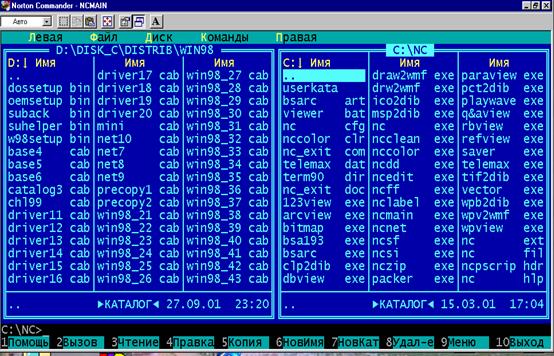
Операционная оболочка Windows 3.x — это разработанная фирмой Micosoft надстройка над операционной системой Micosoft Dos, обеспечивающая большое количество возможностей и удобств для пользователей и программистов. В отличие от оболочек типа Norton Commander, Windows не только обеспечивает удобный и наглядный интерфейс для операций с файлами, дисками и т.д., но и предоставляет новые возможности для запускаемых в среде Windows программ. Windows — визуально — ориентированный графический прикладной интерфейс Ms Dos.
В Главной группе (одно из групповых окон Диспетчера Программ) находится диспетчер файлов. обеспечивающий управление файловой системой DOS. Однако средства обработки файлов не достаточно мощны в Диспетчере Файлов. Основной программой, используемой в Windows 3.x и расширяющие возможности Диспетчера Файлов становится Norton Desctoр For Windows корпорации Semantec..
Начиная с Windows 95 в сосотав операционной системы входит Проводник, в определенных отношениях уступающий даже Диспетчеру файлов Windows 3.x. Казалось бы Windows * с ее интуитивно понятным графическим интерфейсом пользователя должна была вытеснить все другие оболочки. Однако этого не произошло.
Пакет Norton Navigator корпорации Semantec опять позволяет взять на себя управление средой Windows, эффективно расширяя его возможности. Он представляет собой целый комплект программных средств, предназначенный для модификации пользовательского интерфейса Windows 95. И центральное место среди имеющихся в комплекте средств занимают те, которые обеспечивают выполнение дисковых и файловых операций, а также манипуляций с папками.
Этот комплект можно рассматривать в качестве достойного приемника продуктов фирмы, таких как Norton Comander и Norton Desktoр .
В его состав входят следующие программы утилиты:
§ Norton File Maneger — мощный диспетчер файлов, который существенно превосходит Проводник.
§ Norton Taskbar — заменяет стандартную панель задач. Обеспечивает создание нескольких рабочих столов.
§ Norton Qwikmenus — усовершенствует Главное Меню системы.
§ Norton Folder Navigator- упрощает навигацию среди имеющихся папок.
§ Norton Exрlorer Extension — улучшает функциональность стандартной оболочки и повышает ее информативность.
§ Noton Smatr Folders — создает и обслуживает папки с ярлыками для рабочих файлов, автоматически отбираемых по заданному критерию.
§ Norton File Assist — расширяет функциональность других приложений.
§ Norton Lfn Enable — позволяет работать с длинными именами файлов из старых приложений.
§ Norton Indenxing — осуществляет построение индексов для файлов, для ускорения поиска по содержимому.
§ Norton Undo — позволяет отменить последние файловые операции.
§ Norton File Archive Wizard — позволяет ухаживать за дисками путем архивирования.
§ Desktoр Imрorter — конвертирует рабочие столы,
§ сформированные в Norton Desktoр в формат Norton Navigator.
§ Norton Navigator Control Center- обеспечивает настройку функций утилит из комплекта.
Комплект предъявляет к ПК требования, не выходящие за рамки обычных для Windows *.
Далее на рисунке представлены экраны мониторов с рабочим столом Norton Navigator и окном диспетчера файлов из данного пакета. Присмотревшись к этим окнам, нетрудно убедиться в том, что органов управления в них гораздо больше, чем в аналогичных у Windows*.
Источник: infopedia.su
4.2.5. Утилиты операционных систем
Важными классами системных программ являются также программы вспомогательного назначения — утилиты (лат. utilitas — польза). Они либо расширяют и дополняют соответствующие возможности операционной системы, либо решают самостоятельные важные задачи. К утилитам можно отнести следующие программы:
Программы контроля, тестирования и диагностики, которые используются для проверки правильности функционирования устройств компьютера и для обнаружения неисправностей в процессе эксплуатации, а также указывают причину и место неисправности;
Программы-драйверы, которые расширяют возможности операционной системы по управлению устройствами ввода-вывода, оперативной памятью и с помощью которых возможно подключение к компьютеру новых устройств или нестандартное использование имеющихся;
Программы-упаковщики (архиваторы), которые позволяют записывать информацию на дисках более плотно, а также объединять копии нескольких файлов в один архивный файл;
Антивирусные программы, предназначенные для предотвращения заражения компьютерными вирусами и ликвидации последствий заражения вирусами;
Компьютерный вирус — это специально написанная небольшая по размерам программа, которая может «приписывать» себя к другим программам для выполнения каких-либо вредных действий: изменение или стирание файлов, передача конфидициальной информации и паролей для доступа к сетевым ресурсам, замедление работы компьютера и т.д.
программы оптимизации и контроля качества дискового пространства;
программы восстановления информации, форматирования, защиты данных;
коммуникационные программы, организующие обмен информацией между компьютерами;
программы для управления памятью, обеспечивающие более гибкое использование оперативной памяти;
программы для записи CD-ROM, CD-R и многие другие.
Часть утилит входит в состав операционной системы, а другая часть функционирует независимо от нее, т.е. автономно.
4.3. Другие приложения, относящиеся к общему программному обеспечению
В состав операционных систем Windows 95 (98) входят также стандартные приложения, которые позволяют работать с текстовой, графической и мультимедийной информацией. Прежде всего, это самый простейший текстовый редактор «Блокнот» (находится в меню Пуск, Программы, Стандартные, Блокнот).

Рис. 26. Стандартное приложение Блокнот
Форма окна блокнота представлена на рис. 26.
Работа с этим редактором очень проста. Он может запускаться автоматически и загружать документы, имеющие расширение файла TXT. Текст набирается обычным образом. Переход на новую строку осуществляется автоматически, если в разделе Правка включен режим «Перенос по словам» (в этом случае около этого раздела появляется знак U).
Для сохранения документа необходимо выбрать в разделе файл «Сохранить как» (при первом сохранении файла, в дальнейшем достаточно использовать функцию «Сохранить». В режиме «Сохранить как» в диалоговом окне необходимо указать имя файла (можно на русском) и выбрать каталог (папку). При нажатии кнопки «Сохранить» файл будет записан на внешнем носителе. Для считывания этого файла необходимо найти его в каталоге и активизировать сделав двойной удар по левой клавише мышки. В этом редакторе можно создавать гипертекстовые документы и форматировать системные файлы.
Следующий редактор более сложный, так как имеет большие возможности для форматирования текста и может включать в документ графические файлы. Это редактор WordPad (рис. 27).
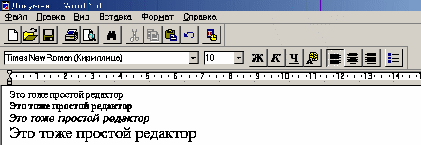
Рис. 27. Редактор WordPad
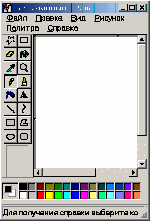
Рис. 28. Редактор Paint
В этом редакторе возможно изменение шрифта, его стиля (обычный, выделенный или курсив), выравнивания текста относительно документа (по левому краю, по центру или по правому краю). На рис. 27 включен режим выравнивания по левому краю (кнопка утоплена вниз).
Из графических редакторов в стандартных приложениях представлен редактор Paint, позволяющий создавать и редактировать несложные графические образы. Форма окна этого редактора представлена на рис. 28. Принцип работы с редактором заключается в том, что из простых элементов (линия, прямоугольник, овал, многоугольник, кривая Безье) формируются более сложные графические изображения. Из эмуляторов технических средств создания графических образов в этом редакторе присутствует: заливка закрытых контуров, распылитель, ластик с цветовым корректором (избирательным стиранием цвета), палитра красок на 28 цветов и кисть.
Из других приложений можно выделить Звукозапись, Стандартный проигрыватель, Служебные утилиты по дефрагментации и проверки диска, Калькулятор, Утилиты удаленного доступа и другие программы. В профессиональной работе эти программы применяются чрезвычайно редко, поэтому останавливаться подробно на них не будем. Принцип их работы идентичен рассмотрен выше программам.
Источник: studfile.net
Программы расширяющие возможности windows
![]()
Раздел посвящён программам, которые позволяют расширять функционал и возможности операционной системы Windows, в основном это небольшие, бесплатные утилиты, которые можно скачать без регистрации.
Вы выбрали:
Microsoft PowerToys v.0.29.3
Microsoft PowerToys — это набор полезных инструментов для персонализации интерфейса Windows, а также расширения его функциональности. Используя PowerToys, мы настроим различные параметры системы и улу.
- 1984
- Бесплатно
- Windows
- Расширения
- 19 января 2021, 12:01
HashTab v.6.0.0.34
HashTab – небольшая программа, расширяющая стандартные возможности операционной системы windows, в частности возможности проводника. Ее задача состоит в получении контрольной суммы (хеш`а) файла.
- 17346
- Windows
- Расширения
- 01 мая 2019, 10:17
Postman — инструмент для тестирования API Postman является отличным выбором API тестирования для тех, кто не желает иметь дела с кодировками в.
Zello рация Zello — это небольшое и очень простое в использовании приложение для голосового общения через Интерн.
WinHex — редактор WinHex — это расширенный шестнадцатеричный редактор дисков для низкоуровневого анализа и модификации.
SoapUI SoapUI представляет собой консольный инструмент, предназначенный для тестирования API и позволяющий .
Huawei HiSuite (на русском) Huawei HiSuite — это программа для управления данными, хранящимися в памяти мобильного устройства Hu.
Imvu (Имву) IMVU (Instant Messaging Virtual Universe) — это интернет-сайт социальных развлечений, в которых люди.
Словоеб Словоеб – Это простой инструмент, с помощью которого можно без особых знаний продвигать свои собстве.
OoVoo OoVoo — приложение для обмена сообщениями и организации видеоконференций. Сервис работает на персона.
Opera Neon Opera Neon — бесплатный браузер нового поколения, позволяющий сделать интернет-серфинг и просмотр ви.
Microsoft Edge Microsoft Edge — единственный браузер с встроенными инструментами, помогающими сэкономить время и де.
Comodo Dragon Internet Browser Comodo Dragon — бесплатная и быстрая программа для безопасного серфинга в интернете, созданная на ба.
Guitar Pro Guitar Pro — это профессиональный инструмент для удобной работы с табулатурами и доступным обучением.
ASIO4ALL ASIO4ALL — универсальный драйвер для звуковых карт, основная и единственная задача которого — уменьш.
MobaXterm MobaXterm — это инструмент для удаленного управления компьютером, поддерживаются протоколы такие как.
IcoFX — создания иконок и курсоров IcoFX — бесплатное приложение для создания иконок и курсоров. Поддерживает режим регулирования прозр.
Verb Verb — новая социальная сеть, позволяющая публиковать информацию о каких-либо действиях пользователя.
Hangouts Hangouts — бесплатная служба от компании «Google», предназначенная для отправки мгновенных сообщений.
Psiphon Pro Psiphon Pro 3 — бесплатная программа, созданная для обхода запрещенных правительством интернет-ресур.
Slack Slack — android-версия частной сети для обмена информацией, которая предназначена для общения между .
PicsArt Photo Studio PicsArt Photo Studio — универсальный графический и видеоредактор для Android с богатыми функциональн.
GTA San Andreas GTA San Andreas (Grand Theft Auto: San Andreas) — игра для Android, разработанная в жанре «криминаль.
Snapchat Snapchat — популярный мессенджер для общения посредством переписки в чате или видеосвязи. Он разрабо.
Яндекс Мессенджер Яндекс.Мессенджер — простое и удобное приложение для переписки в чатах или осуществления видеозвонко.
Oddmar Oddmar — игра для платформы «Android», в которой геймер может окунуться в мир скандинавской мифологи.
Mi Remote Mi Remote — программа для android-устройств, позволяющая дистанционно управлять различными бытовыми .
Telegram X Telegram X — android-приложение для общения между пользователями посредством переписки и выполнения .
Авито Авито — бесплатное android-приложение, позволяющее просматривать и мониторить новые объявления на он.
Aliexpress Shopping Apps Aliexpress Shopping Apps (Алиэкспресс) — приложение для доступа к базе данных товаров известного инт.
Keepsafe — Секретная Папка Keepsafe — Android-приложение, позволяющее скрывать папки с фотографиями и другой личной информацией.
Imgur — фотохостинг Imgur — бесплатное и простое в использовании онлайн-хранилище изображений пользователя, написанное д.
Источник: softportal.pro
Некоторые другие приложения, расширяющие функции операционных систем
В заключение будут вкратце рассмотрены программные средства, которые, расширяя функции ОС или способствуя их более эффективному выполнению, могут быть зачислены в «среды» или «оболочки», хотя и не столь безоговорочно. Это следующие продукты:
- • «трехмерные менеджеры» рабочего стола MS Windows (DeskSpace, DeskLoops);
- • эмулятор DOS (DOSBox);
- • эмулятор ПК — MS Virtual PC;
- • среда выполнения приложений MS DOS и Windows в Linux (Wine).
Трехмерные менеджеры рабочего стола
DeskSpace позволяет расширить пространство на рабочем столе компьютера, размещая его на гранях куба. После инсталляции программы вместо одного рабочего стола пользователь может обозревать сразу шесть. Этими рабочими столами являются грани виртуального куба, и каждый из рабочих столов является полноценным — на нем можно открывать окна, создавать ярлыки, менять обои и т. д. Программа позволяет перемещать открытые окна между рабочими столами «перетаскиванием» их на нужную грань куба. DeskSpace поддерживает горячие клавиши для переключения между рабочими столами, а также некоторые дополнительные эффекты, например прозрачность окон.
Для активация DeskSpace необходимо нажать и удерживать комбинацию «горячих клавиш» , и тогда текущий рабочий стол «погрузится» внутрь экрана, перевернется и займет место на одной из граней куба (рис. 4.30).
Для перехода к другому столу следует продолжать удерживать клавиши , а затем нажать и перемещать (тащить) указатель мыши для осуществления вращения куба. Альтернативно можно использовать стрелки управления курсором «->, , для поворота куба к необходимому столу или использовать колесико мыши.
После перехода к необходимому столу он фиксируется, если освободить клавиши . DeskSpace может быть

Рис. 4.30. Пример экрана DeskSpace
настроен на использование других комбинаций активационных клавиш (отличных от ). Кроме того, перейти к необходимому столу можно по его номеру, нажав комбинацию клавиш , где N — соответствующий номер.
Взаимосвязь между столами может поддерживаться, например, посредством «буксировки» окна с одного рабочего стола на другой. Для этого необходимо «захватить» указателем мыши заголовок окна, а затем буксировать его к краю рабочего стола. Как только указатель мыши коснется края стола, тот «погрузится» в экран и отобразится на грани куба, а затем куб повернется к пользователю смежной гранью, на которой располагается «рабочий стол назначения».
При конфигурировании DeskSpace можно выполнить широкий спектр желаемых настроек, например, для управления показом ярлыков на каждом столе следует щелкнуть правой кнопкой мыши по пиктограмме DeskSpace в линейке задач и выбрать пункт меню Manage Desktop Icons (рис. 4.31).
Чтобы DeskSpace мог отображать различные ярлыки на каждом рабочем столе, следует установить флажок Enable Different Icons On Each Desktop (Disables Auto Arrange And Auto Align). Конфигурируемый стол может быть выбран

Рис. 4.31. Диалог Manage Desktop Icons конфигурирования DeskSpace
из списка Desktop, те ярлыки, которые будут отображены, представлены в списке Shown Icons, тогда как скрываемые — в списке Hidden Icons.
Чтобы скрыть пиктограммы этого стола, их следует выбрать в списке Shown icons и затем нажать кнопку > |, а чтобы скрыть все — кнопку ~ I. Наоборот, для показа выбранных ярлыков следует использовать кнопку .
Deskloops — программное средство, позволяющее организовать открытые на рабочем столе окна и управлять ими. Хотя оно и проходит под рубрикой «трехмерный менеджер рабочего стола», фактически это переключатель открытых окон.
При запуске Deskloops окна автоматически организуются в подобие кольца (петли, Loop), которое может вращаться в любом направлении, по очереди помещая их в центр экрана (рис. 4.32, 3). Движение окон может активироваться либо путем помещения курсора мыши на соответствующий край экрана, либо вращением колеса мыши.
С помощью курсора можно контролировать скорость вращения: если опустить его в нижнюю часть экрана, петля станет двигаться медленнее, если же поднять вверх, движение ускоряется. При этом остаются в силе такие стандартные методы переключения окон, как панель задач и клавиши (рис. 4.32, 2).

Рис. 4.32. Вид рабочего стола под управлением Deskloops:
/ — рабочий стол; 2 — линейка задач, на которой отмечены открытые окна; 3 — окна приложений в натуральную величину на столе; 4 — изображение петли (Loop) окон; 5 — лента (Strip) окон; 6 — счетчик числа открытых окон; 7 — кнопки управления лентой; 8 — указатель направления вращения петли
«Петля» подобна эластичной ленте, которая «сжимается» при закрытии окна и, наоборот, «растягивается» при открытии. Наглядный образ этого процесса помещается в центр экрана (рис. 4.32, 4), чтобы пользователю было легче представить себе, где именно за пределами видимой области стола расположено то или иное окно, на экране отображается небольшая трехмерная копия петли. Она возникает на экране всякий раз, когда пользователь вращает ленту из окон.
Если открыто много окон, переключаться между ними с помощью петли не всегда удобно. Поэтому в Deskloops предусмотрен еще один инструмент для этого — лента (strip, рис. 4.32, 5), которая размещается у верхнего края экрана и активируется при подводе курсора. На ней представлены эскизы всех окон в том же порядке, в котором расположены на петле, и для перехода к нужному окну достаточно щелкнуть правой кнопкой по его эскизу. Если же эскизы не помещаются на экране, ленту можно прокрутить, используя горизонтальный скроллинг. Лента содержит также счетчик числа открытых окон и кнопки управления, с помощью которых можно:

— максимизировать размер всех окон (maximize all windows at once);

J — организовать окна в петлю с равными интервалами (arrange);

_ — сохранить петлю (quicksave) и т. п.
Источник: studref.com